DFend to graficzna nakładka na DOSBoxa. Jeżeli powiem, że DOSBox to emulator PC'ta na PC, może to trochę dziwnie zabrzmieć. Jednak nie wiele odbiega to od prawdy. DOSBox jest emulatorem systemu operacyjnego DOS na różne platformy. Zajmę się tu wersją dla Windows, jednak istnieją też wersje dla innych systemów. Dzięki temu emulatorowi możesz bez żadnych problemów uruchamiać stare gry, przeznaczone dla systemu DOS. W sumie to nie tylko gry, bo jest to emulator systemu operacyjnego więc możesz też uruchamiać wszystkie działające pod tym systemem aplikacje.
DOSBox jest emulatorem DOSu, więc może być trudny do opanowania, dlatego posłużę się nakładką, tak zwanym frontend'em. Pozwoli nam on znacznie szybciej i łatwiej poruszać się, uruchamiać gry czy programy z poziomu graficznej nakładki, a nie bezpośrednio z DOSa.
Wymagania sprzętowe tego emulatora zależą w dużej mierze od gry, w którą chcesz zagrać. Nie będę się nad tym za bardzo rozwodził, podam tylko link, pod którym możesz sobie zobaczyć tabelkę z wykazem jaki procesor do czego Ci wystarczy. Generalnie posiadanie procesora Core 2 duo lub lepszego powinno wystarczyć do emulacji wszystkiego na co miałbyś ochotę.
Poniżej możesz obejrzeć zrzuty ekranu z kilku gier.
Jeśli nie masz ochoty oglądać lub już skończyłeś to zabierzmy się do dzieła. Uruchomienie jakiegokolwiek emulatora zawsze odbywa się w trzech krokach. Najpierw pobieramy z internetu potrzebne nam pliki. Lepiej jest je zgromadzić na początku, żeby później ich nie szukać.
Następnie przygotowujemy sobie folder, w którym zostanie umieszczony nasz emulator wraz z grami.
Ostatnim etapem jest konfiguracja emulatora i dalej możemy już tylko rozkoszować się naszymi grami.
I. Zebranie potrzebnych plików.
W wypadku tego emulatora, potrzebny jest nam tak naprawdę tylko on sam. Jeżeli chodzi o gry to większość z nich jest nadal chroniona prawami autorskimi, więc aby zagrać w coś pod DOSBoxem, musisz posiadać oryginalną grę. Są też gry z kategorii abandonware. Są to gry "porzucone" przez swoich twórców, lub takie, których twórcy przestali istnieć, lub nie żyją.
Zatem lista plików nie będzie zbyt długa.
1. Emulator - W tym wypadku posłużę się Emulatorem wraz z nakładką. Frontend nazywa się D-Fend Reloaded, ale instalator zawiera już w sobie też emulator DOSBox więc nie potrzebujesz ściągać nic ponad to.
2. Gry - na tej stronie znajdziesz gry, które teoretycznie są chronione prawami autorskimi i pobranie ich nie jest legalne. Jednak ich twórcy nie wspierają ich i nie zależy im na przestrzeganiu praw autorskich.
Dobrze, w takim razie masz już wszystko co będzie potrzebne do uruchomienia Twojej ulubionej gry z dzieciństwa. Teraz musisz to tylko zainstalować i skonfigurować.
II. Przygotowanie folderów i wypakowanie plików.
W tym wypadku raczej nie będziesz miał zbyt wiele roboty. Wytłumaczę tylko proces instalacji użytkownika, bo instalacja automatyczna robi wszystko za Ciebie nie pytając w ogóle o zdanie. Nie można nawet wybrać folderu, w którym program zostanie zainstalowany. Jeżeli to Ci odpowiada możesz użyć tej funkcji i od razu przeskoczyć do następnej sekcji. Możesz też od razu ustalić, czy chcesz aby program utworzył skrót na pulpicie. Wystarczy odznaczyć ptaszka przy tej opcji i skrót nie zostanie utworzony.
Jeżeli jednak chcesz mieć wpływ na to gdzie zostanie zainstalowany program i w jaki sposób zostanie on zainstalowany, możesz wybrać instalację użytkownika i kliknąć Dalej>
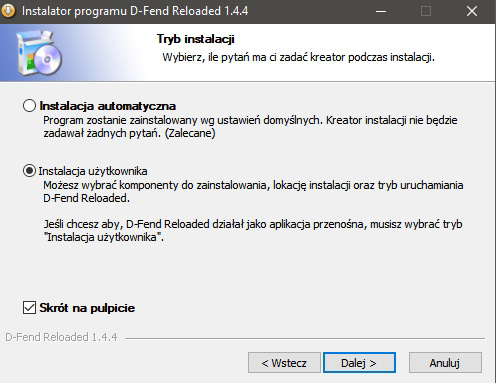
Kolejny wybór to rodzaj sposobu w jaki ma zostać zainstalowany emulator. Wydaje mi się, że są dość jasno opisane, więc nie ma co się rozwodzić. Jeżeli nie chcesz aby program zainstalował się bez wpisów do rejestru i tworzenia żadnych skrótów wybierz Typ instalacji przenośnej. Dzięki temu jeśli będziesz chciał usunąć program z komputera wystarczy po prostu usnąć folder go zawierający. Poza tym dzięki instalacji przenośnej możesz zainstalowany emulator skopiować na pendrive i mieć zawsze przy sobie skonfigurowany i gotowy do działania emulator.
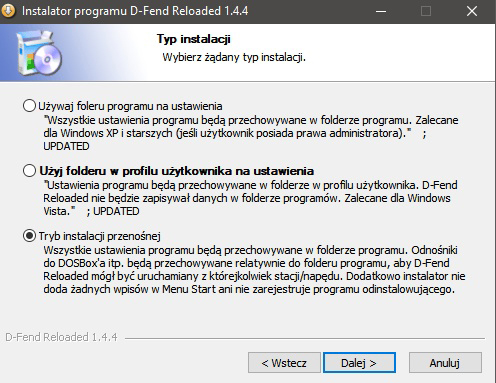
Typ instalacji wybierz taki jaki Ci najbardziej odpowiada. Z resztą wydaje mi się, że wszystkie tryby instalacji są dosyć jasno opisane. Kliknij Dalej> na następnym ekranie, możesz ewentualnie po raz kolejny wybrać czy chcesz mieć skrót na pulpicie ;) Kliknij Dalej>, na ostatnim ekranie możesz wybrać sobie folder, w którym zostanie zainstalowany program. Jeśli to już wszystko to kliknij Instaluj i poczekaj aż emulator zostanie zainstalowany.
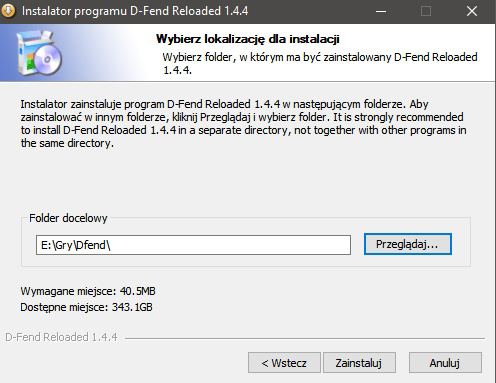
W zasadzie to wszystko w tej sekcji, teraz pozostaje tylko uruchomienie i konfiguracja emulatora. Po instalacji możesz po prostu zostawić zaznaczoną opcję Uruchom D-Fend Reloaded i kliknąć Zakończ.
III. Konfiguracja emulatora DFend.
Po zainstalowaniu i przy pierwszym uruchomieniu powinno pojawić Ci się takie oto okienko. Tutaj możesz sobie wybrać inną wersję DOSBoxa i podać do niego ścieżkę, jednak w tym przypadku pozostaw wszystko tak jak jest i kliknij ok. Możesz też zaznaczyć opcję automatycznej aktualizacji. Dzięki temu emulator przy uruchomieniu będzie sprawdzał dostępność nowszej wersji i w razie potrzeby pytał czy zaktualizować. Myślę, że warto ją zaznaczyć.
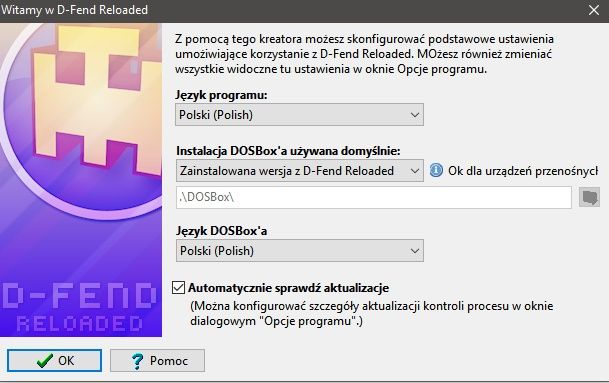
Po tej operacji powinno pojawić się okno samego programu. Jest ono zbliżone wyglądem i funkcjonalnością do okna emulatora MAME. Jak widać na samym dole pojawia się podpowiedź w jaki sposób dodać nową grę do emulatora.
Po uruchomieniu programu Twoim oczom ukaże się lista dostępnych gier. W Twoim przypadku zapewne jedyną dostępną opcją na liście będzie wytłuszczony DOSBox DOS. Jest to link do uruchomienia samego DOSBoxa. Teraz możesz chcieć dodać do emulatora jakieś gry. Jest to raczej prosta czynność. Na górnym pasku widnieje przycisk Dodaj z zieloną ikonką plusika. Po jej kliknięciu rozwinie się menu wyglądające mniej więcej tak:

Tutaj możesz wybrać w jaki sposób chcesz dodać grę. Wbrew pozorom jest tutaj dość dużo możliwości.
Możesz dodać grę ręcznie, czyli sam musisz podać wszystkie dane potrzebne do uruchomienia gry. Opcja dla osób posiadających pewną wiedzę z zakresu obsługi systemu DOS.
Możesz dodać grę z szablonu, czyli wcześniej zapisanych ustawień. W dalszym Ciągu potrzeba co nieco wiedzieć o DOSie.
Dodaj za pomocą kreatora. Jest to w zasadzie zautomatyzowana troszeczkę pierwsza opcja. Kreator poprosi Cię o podanie plików gry i ustawień a potem w zależności od tego czy grę trzeba zainstalować, czy są to już gotowe pliki gry uruchomi instalacje bądź doda grę do listy.
Importuj plik zip... Jest to chyba najbardziej zautomatyzowana opcja. Wystarczy jedynie mieć grę spakowaną do pliku zip a emulator zrobi za Ciebie resztę. Dla początkujących użytkowników ta metoda będzie zdecydowanie najlepsza i na niej się skupię. Emulator sam ustali wszystko co potrzeba i doda grę do listy. Jeśli wszystkie pliki w paczce się zgadzają to po podaniu pliku .zip emulator sprawdzi czy wszystko się zgadza i gra pojawi się na liście gotowa do odpalenia. To wszystko ;)
W menu dodaj emulatora, jest jeszcze opcja Zainstaluj z nośnika źródłowego. Ta opcja pozwala zainstalować grę jeżeli posiadamy oryginalny nośnik czyli dyskietkę lub płytę CD. Oczywiście żeby zainstalować coś z dyskietki, trzeba mieć w komputerze stację dyskietek, co w obecnych czasach może być raczej trudne.
Wracając do konfiguracji dodanej już gry. W oknie głównym programu klikasz na grę z listy, którą chcesz skonfigurować. Następnie przycisk Edytuj znajdujący się zaraz obok przycisku Dodaj. W oknie, które się pojawi możesz skonfigurować wiele różnych rzeczy, jednak aby gry wyświetlały się poprawnie i we w miarę sensownej jakości interesuje Cię zakładka Grafika. Możesz tutaj ustalić rozdzielczość w trybie okienkowym, jak i rozdzielczość w trybie pełnoekranowym. Możesz też wedle uznania zaznaczyć opcję uruchamiania w trybie pełnoekranowym. Najważniejsza dla właścicieli monitorów panoramicznych jest opcja "Zachowaj poprawne proporcje obrazu" dzięki zaznaczeniu tej opcji obraz nie będzie rozciągany w poziomie do pełnego ekranu tylko zostaną dodane pionowe czarne pasy po bokach. Pamiętać należy, że dla każdej gry musisz te ustawienia wprowadzać indywidualnie, więc najlepiej jest zrobić to od razu po dodaniu gry do emulatora. Jeżeli chodzi o sekcję Skalowanie, to są to tak na prawdę filtry graficzne. Więc możesz dowolnie sobie posprawdzać co Ci będzie pasowało, bo jak wiadomo każdy ma swój gust i każdemy będzie się podobało coś innego.
I w sumie to by było na tyle. Jeżeli gra uruchamia się bez głosu to najprawdopodobniej trzeba odpalić Setup gry i tam wybrać kartę dźwiękową, najlepiej SoundBlastera. Można to zrobić spod emulatora. Klikasz prawym przyciskiem myszy na wybraną grę i tam druga od góry jest opcja Uruchom Setup. Oczywiście jeśli gra posiada taki plik.
Na koniec życzę miłego grania i jeżeli miałbyś jakieś uwagi i sugestie to śmiało możesz je zgłosić na maila podanego w dziale kontakt. Mam świadomość tego, że pominąłem mnóstwo zaawansowanej konfiguracji, ale poradnik ten jest przeznaczony dla ludzi, którzy nie mieli do tej pory styczności z emulacją i chcieli by tylko pograć w gry a zaawansowana konfiguracja nie jest im do niczego potrzebna. Ostatnia sprawa jest taka, że jeśli uznasz ten poradnik za przydatny i chciałbyś go gdzieś zamieścić, to możesz to śmiało zrobić, jednak proszę tylko o zaznaczenie skąd on pochodzi i linkiem do tego miejsca.



































































Komentarze obsługiwane przez CComment